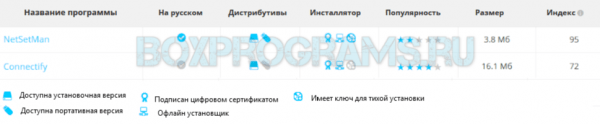Совместное использование Интернета с помощью Connectify Hotspot.
Хотите подключить свои устройства – мобильный телефон, планшет, компьютер, игровую консоль и т.д. к Интернет через подключение к интернету LAN (широкополосное подключение, кабель)? Совместное использование Интернета с помощью программного маршрутизатора Connectify легко настроить! Теперь это можно сделать легче, чем когда-либо, (и многое другое, если на то пошло!) и вам не нужно никакое дополнительное оборудование, такое как беспроводной маршрутизатор.
С помощью этого программного обеспечения установленного на компьютере вы можете легко поделиться своим DSL или кабельным подключением, или даже подключением к Интернету 3G/4G к другому компьютеру, ноутбуку или другим мобильным устройствам. Всё, что вам нужно, это точку доступа Connectify Hotspot – виртуальный роутер приложение для Windows, которое превращает ваш ноутбук в Wi-Fi точку доступа и поможет вам поделиться своим проводным доступом в Интернет по беспроводной сети с другими устройствами.
Раздача Интернета по Wi Fi и другие возможности Connectify Hotspot
Это программное обеспечение Connectify Hotspot может превратить ваш компьютер в виртуальный маршрутизатор, используя технологию «Virtual WiFi», которая встроена в Windows 7. Ваш ПК может создавать точку доступа WiFi, даже если он подключен к другой сети WiFi. Но программное обеспечение Connectify Hotspot – это гораздо больше, чем просто оболочка для инструментов командной строки – это мощный и полный набор программ для маршрутизации (NAT, DNS и DHCP), которые позволяют вам использовать любое подключение к Интернету на любом устройстве, которое использует Wi-Fi или проводной Ethernet.
Это ещё один способ общего доступа к Интернету, отличающийся от общего доступа к подключению к Интернету в ОС Microsoft Windows. Этот программный маршрутизатор Connectify разработан компанией connectctify, и вы можете найти версию Connectify Lite (бесплатную) или Pro/MAX (необходимо приобрести) на их веб-сайте.
Основные возможности Connectify Hotspot:
- Работа в качестве программной точки доступа с помощью общего доступа к DSL/ кабельного интернета.
- Поделиться к Интернету из другой беспроводной сети.
- Отображение подключенных компьютеров или мобильных устройств.
- Обеспечить простую функцию брандмауэра.
Дополнительные функции Connectify для версии PRO/MAX:
Мониторинг использования сети в реальном времени с помощью устройства
-Поделиться Интернетом в сетях 3G и 4G.
-Настройка именования горячих точек.
-Firewall Controls для подключенных устройств.
-Проводной режим маршрутизатора.
Режим повторителя Wi-Fi
-Режим моста.
-Пользовательские элементы управления DHCP и IP.
-Можно использовать на 3 компьютерах одновременно.
Программное обеспечение может быть установлено на любой компьютер под управлением Windows 7 и выше, а также Windows Server 2008 R2 и Server 2012.
Совместное использование Интернета (кабельное или DSL) с помощью Connectify Lite
Сетевой маршрутизатор Connectify
В этом случае у меня есть компьютер, который оснащен проводным сетевым адаптером, а также беспроводным адаптером, и беспроводной адаптер подключен к Интернету через DSL/ кабельное соединение. Затем я буду использовать программный маршрутизатор Connectify для совместного использования интернет-соединения с другими компьютерами или мобильными устройствами.
Этот способ позволяет сделать это на этом компьютере с подключением к Интернету:
1) Эту программу довольно просто настроить как точку доступа. Сначала вам нужно выбрать Интернет для общего доступа, чтобы поделиться проводной или беспроводной сетью. В этом случае я поделился подключенной сетью WiFi (link-network). Далее вам нужно выбрать режим доступа к маршрутизируемой сети.
Перейдите к определению Hotspot Name (в бесплатной версии, вы можете определить только как Connectify-XXX), а также пароль для подключения к этой точке доступа позже. Наконец нажмите Start Hotspot.
Примечание. В режиме маршрутизации интернет-трафик с подключенных компьютеров (клиентов точек доступа) будет исходить с этого компьютера. В режиме моста подключенные компьютеры к сети, отображаются непосредственно в исходной сети, которой вы делитесь (поддерживается только в версии PRO или MAX).
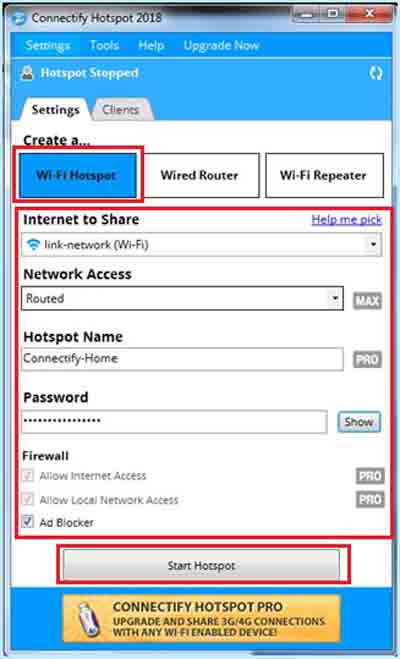
2) На другом компьютере, который вы планируете подключить к точке доступа, вы должны настроить TCP/IP для локального подключения, чтобы автоматически получать IP-адрес после подключения к этой точке доступа. Этим компьютерам будет присвоен IP-адрес в диапазоне 192.168.252.x, и они смогут выходить в Интернет через этот компьютер с поддержкой Connectify (шлюз по умолчанию – 192.168.252.1).
3) На этом компьютере с поддержкой Connectify вы сможете увидеть подключенный компьютер, если перейдете на вкладку «Клиенты» программного обеспечения Connectify, как показано здесь. Вы также сможете узнать об использовании и скорости подключенного компьютера.
Источник: mega-obzor.ru
Программа Connectify Hotspot превратит ваш компьютер в точку доступа Wi-Fi
Д ля построения домашней Wi-Fi-сети можно воспользоваться несколькими способами, из которых самым оптимальным является использование аппаратного роутера. Однако с технической точки зрения в качестве такой точки доступа можно использовать любое устройство, на борту которого имеется Wi-Fi-приемник. Такая необходимость может возникнуть в целом ряде случаев, например, когда компьютер или ноутбук подключен к сети через порт Ethernet напрямую, а вам нужно подключить к интернету ещё пару устройств.
«Перепрофилировать» встроенный Wi-Fi-адаптер компьютера можно средствами одной лишь операционной системы, но всё же в таких случаях лучше прибегнуть к помощи специального программного обеспечения. Речь пойдёт об Connectify Hotspot 2015 — небольшой программе, способной превратить ваш ПК или ноутбук в точку доступа Wi-Fi. Распространяется программа в двух редакциях: платной и бесплатной, отличающейся ограниченным функционалом.
В частности, в Lite-версии недоступна смена SSID (имени сети), отсутствует автоматический выбор типа подключения, нет возможности расширения зоны покрытия с использованием одного и того же логина и пароля. Возможность раздачи интернета с 3G и 4G-сетей, обмена файлами, а также поиска открытых ресурсов на подключённых к созданной сети устройствах в бесплатной версии программы ограничены.
Установка Connectify Hotspot почти ничем не отличается от установки большинства программ.
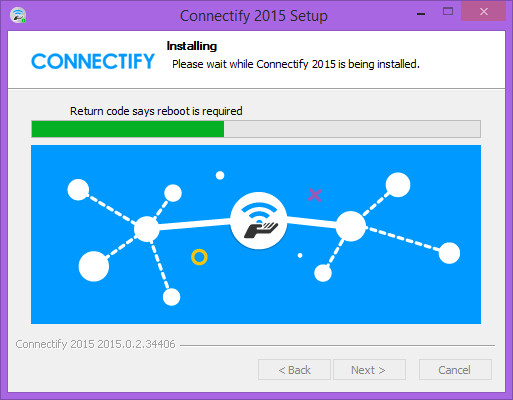
В процессе мастер попросит инсталлировать сетевую службу, а по завершении — перезагрузить компьютер. При старте Windows программа запустится автоматически, и вы увидите окошко с предложением купить продукт. Если приобретение Pro-версии в ваши планы не входит, нажмите «Try it Out».
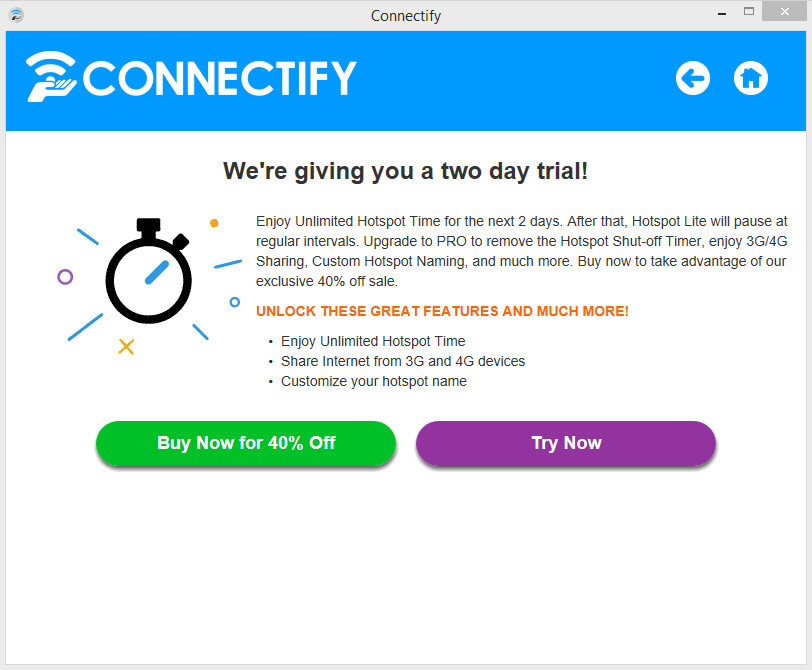
В следующем окне жмём «Try Now» и приступаем к настройке сети. В сущности, вся настройка сводится к заполнению предлагаемых мастером полей. В бесплатной версии вам нужно будет установить пароль, тип шифрования и выбрать в выпадающем списке «Internet to Share» соединение, с которого вы будете раздавать интернет. После нажатия кнопки «Start Hotspot» ваш ноутбук превратится в точку доступа, к которой можно будет подключать мобильные устройства.
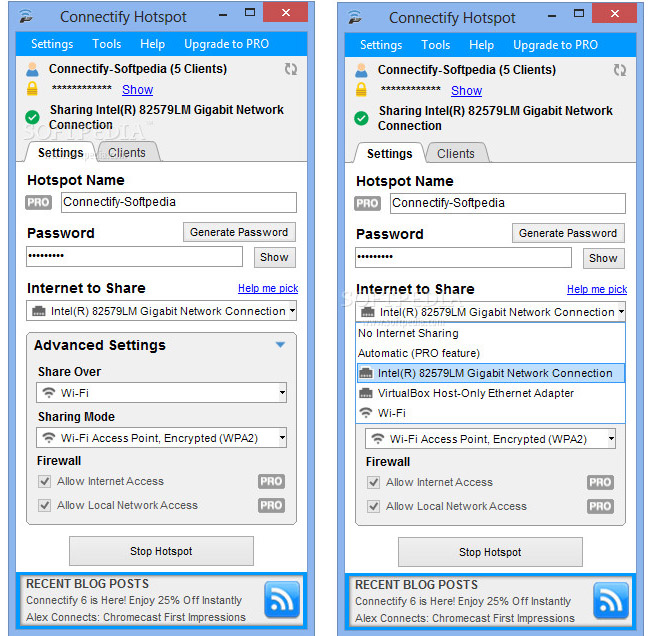
Connectify Hotspot считается одним из самых надёжных инструментов для создания «виртуальных модемов», тем не менее, далеко не все пользователи придерживаются такого мнения. Вполне возможно, что именно на вашем компьютере программа будет работать некорректно или подключаемое устройство не будет видеть сеть. Кроме того, Connectify Hotspot во время работы создаёт дополнительную нагрузку на систему, а её бесплатная версия к тому же склонна изрядно «доставать» пользователя рекламой и предложениями приобрести платную версию.
Источник: www.white-windows.ru
Connectify Hotspot – настройка и раздача Wi-Fi в пару кликов
Раньше подключение к Интернету было ограничено наличием ADSL-модема или кабелем для сетевой карты. Очень часто интернет-провайдеры использовали ограничения на возможность разделения «интернет-сигнала» на несколько компьютеров. Нарушение грозило штрафом в виде увеличенной платы.
Сегодня почти каждый оператор позволяет использовать интернет-соединение на собственное усмотрение. Предложение ISP включают в себя не только службу доступа к сети, но и устройства, которые обеспечивают доступ к интернету для большего количества гаджетов. Одним из лучших решений для раздачи интернета сегодня является программа Connectify Hotspot.

Настройка Connectify для раздачи Wi-Fi.
Установка программы Connectify Hotspot
Давайте используем Connectify на практике и создадим точку доступа – Hotspot. Перед настройкой и установкой рекомендуется посетить страницу технической поддержки и проверить, совместимы ли сетевые карты и поддерживаются ли они приложением. Чтобы установить программу, скачайте и запустите её, после чего откроется мастер установки нового ПО. Нажмите кнопку «Принимаю» и подтвердите перезагрузку ПК.
Настройка Wi-Fi адаптера точкой доступа
Как настроить Connectify? Верхняя часть экрана с разделом «Настройки» содержит наиболее важные параметры приложения:
- Имя Wi-Fi – имя создаваемой нами беспроводной сети или, в случае расширения зоны покрытия, имя расширяемой сети;
- Пароль – пароль для беспроводной сети;
- Интернет – здесь нужно установить сетевое соединение – обычно это «подключение по локальной сети» (кабель) или в случае Интернета через 3G-модем – телефонное соединение;
- Режим – скрытый по умолчанию, он позволяет настроить рабочий режим (точка доступа с использованием шифрования WPA2-PSK, Ad-Hoc в открытом режиме или WEP-шифрование);
- Кнопка «Мастер простой установки» позволяет установить необходимые параметры за несколько простых шагов, которые определяют имя сети, пароль и общее подключение, а также помогут разобраться, как пользоваться приложением Connectify.
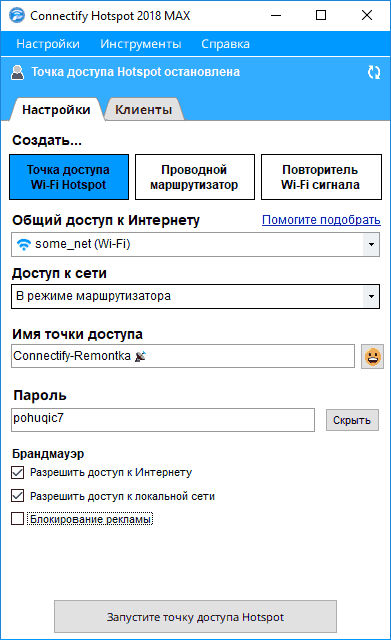
Общие настройки
Вы можете запустить мастер и выполнить несколько простых шагов:
- На первом экране нажмите кнопку «Далее»;
- На втором этапе мастер предложит ввести имя беспроводной сети, которое будет доступно для других устройств;
- Третий шаг – установить пароль беспроводной сети. Пароль должен содержать не менее 8 символов. Сетевое шифрование по умолчанию – WPA2-PSK;
- На четвёртом этапе мастера вы можете выбрать соединение. Названия соединений (загруженные из операционной системы) отображаются в виде выпадающего меню. В большинстве случаев необходимо выбрать «Подключение по локальной сети»;
- Последним шагом мастера является подтверждение изменений и возможность запуска Hotspot.
На главном экране окна приложения в верхней части окна отобразится состояние соединения и горячая точка.
Настраиваем тип подключения
После настройки приложения стоит помнить, что брандмауэр изначально настроен правильно. В случае встроенного брандмауэра Windows Connectify самостоятельно выполнит настройки. Другие брандмауэры должны быть обновлены следующими сетевыми правилами:
- Доступ для Connectifyd.exe, открытие портов: UPnP – UDP 1900, TCP 2869, 5000;
- Доступ для ConnectifyNetServices.exe, открытие портов для DHCP – UDP 67, 68, 1317 и для DNS – UDP 53, 1303
- Клиенты – предоставляет информацию о подключённых к созданной сети Wi-Fi клиентах вместе с IP-адресами и их именами. Щелчок правой кнопки мыши на значке позволяет заблокировать или разблокировать доступ к сети, а также быстро просматривать доступные сетевые ресурсы, подключённый клиент и так далее. Адрес подключения по умолчанию: 192.168.2.0/24;
- История подключения – сводка ранее подключённых сетевых клиентов;
- Start/Stop Hotspot – кнопка для Connect Hotspot.
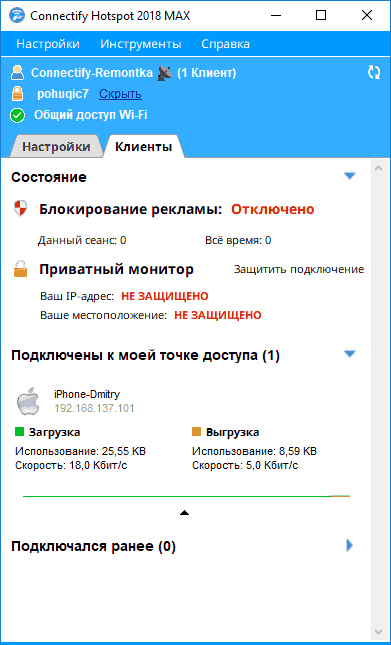
Щелчок правой кнопки мыши на логотипе или надписи Connectify открывает всплывающее меню, где содержатся скрытые функции (например, настройка подключения к беспроводной сети). Вы также можете включить или отключить сервер UPnP (этот параметр полезен, например, для пользователей Xbox). Опция клонирования настроек Wi-Fi позволяет настраивать Connectify Hotspot и клонировать настройки беспроводной сети, расширив её покрытие через компьютер с Connectify. Меню WPS позволяет сохранить конфигурацию сети на флэш-накопитель и перенести её на другой компьютер.
Возникающие проблемы и их решения
Чтобы без проблем раздавать ip с помощью Connectify, необходимо правильно настроить точку доступа. Если возникают неполадки, в первую очередь проверьте новые версии драйверов сетевой карты или материнской платы на сайтах производителей. Если Connectify всё ещё не раздаёт интернет, проверьте настройки подключения. Перейдите в раздел панели управления «Центр управления сетями и общим доступом» и проверьте настройки интернет-соединения. Обязательно должны быть указаны IP, DNS, маска подсети и т. д. При возникновении неполадок для определения правильных настроек сетевого подключения стоит обратиться к своему провайдеру.
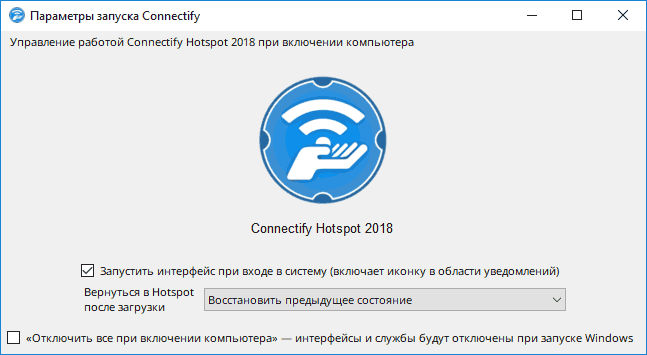
Рассматривая принцип работы приложения Connectify, создаётся впечатление, что механизм разделения интернет-соединения – это почти клон ICS (общий доступ к подключению Интернета), известный в течение многих лет на Windows. В некотором смысле, это правильно. Однако конфигурация ICS для начинающего пользователя может быть слишком сложна. Проблемы могут возникать и при подключении компьютеров к сети VPN.
- простая установка и настройка;
- возможность быстрого доступа к хот-спот;
- много сценариев использования;
- низкая стоимость – в случае покупки Wi-Fi адаптера, а в случае ноутбука – бесплатно.
- отсутствие поддержки популярных 3G-модемов;
- компьютер, подключаемый к сети, должен быть постоянно включён.
Часто совместное использование беспроводного соединения с компьютером – это простой способ временно предоставить доступ к сети Wi-Fi для других устройств. Connectify позволит легко раздать интернет на множество сетевых устройств. Никаких сложных настроек для операционной системы. У приложения есть ещё один плюс – оно является бесплатным.
Источник: nastroyvse.ru
Сonnectify Hotspot 2020.0.0.40101 + ключик активации

Wi-Fi
Просмотров 11.4к.

Connectify Hotspot – надежное программное обеспечение, способное превратить персональный компьютер в точку доступа Wi-Fi и поделиться им со всеми своими устройствами. Программа идеально сочетается со всеми версиями Windows и была высоко оценена пользователями по всему миру за удобный интерфейс и полезный функционал.
Ключ активации
Хотите пользоваться всеми функциями программы и обходить все ограничения? На нашем сайте вы можете скачать ее с рабочим ключом, что позволит раздавать Wi-Fi без проблем и сбоев.
Возможности
Чтобы понять принцип работы программы, смоделируем ситуацию. Ноутбук подключен к Wi-Fi через модем или кабель, но отсутствует роутер. Чтобы родственники и гости получили доступ к интернету, нужно создать “виртуальный” роутер. Именно здесь и начинается работа Connectify Hotspot. Программа в несколько минут создаст точку доступа, после чего каждый сможет к ней подключиться.
Неважно, что это будет за устройство: смартфон, планшет, электронная книга, плеер или другие ноутбуки – виртуальный маршрутизатор откроет доступ для каждого.
В некоторых случаях программа экономит ваши денежные средства. Во многих гостиницах за пользование Wi-Fi плата взымается за все устройства. Имея под рукой Connectify Hotspot, можно с легкостью создать единую точку доступа и пользоваться ею с неограниченного количества устройств, а платить по цене одного.

Connectify Hotspot – единственное в своем роде подлинное программное обеспечение, которое повторяет подключение к Wi-Fi так же, как это делает оригинальная сеть. Это будет хорошей новостью для потребителей игровых консолей и потокового мультимедиа. PS3 и X-box начинают работать в сети мгновенно и без зависаний. В меню программы вы сможете следить за текущими соединениями и мониторить все подключения.
Основные преимущества Connectify Hotspot:
- Качественная замена оригинального роутера и создание полноценного доступа к интернету.
- Не требовательна к системе, также распространяется без дополнительного программного обеспечения.
- Гарантированная безопасность передачи данных.
- Удобство в работе, командировках и путешествиях.
- Дружественный интерфейс с поддержкой русского перевода.
- Совместима со всеми версиями Windows (кроме XP).
- Комфортное управление из системного трея.

Скачать с вшитым ключом
Программа выпускается в двух версиях: пробная и лицензионная. Полная сборка подразумевает расширенный набор параметров и качественную раздачу сигнала 3G/4G. Также здесь вы встретите диспетчер гаджетов, обмен между устройствами и соединение в режиме проводного роутера. Что для этого нужно? На нашем сайте вы можете скачать Connectify Hotspot с вшитым ключом активации совершенно бесплатно.
Пользуйтесь качественной раздачей Wi-Fi в любой точке мира, без зависаний и ограничений.
Источник: keysprog.ru
Connectify Hotspot скачать бесплатно на русском языке
Connectify HotSpot – компактная утилита для создания точки доступа Wi-Fi из ноутбука или ПК с поддержкой WEP и WPA2-PSK алгоритмов шифрования.
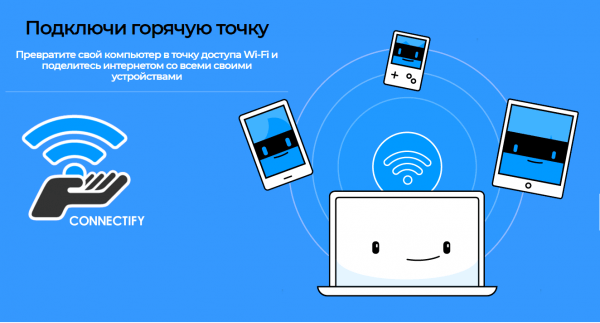
С помощью этого удобного инструмента можно раздавать интернет на планшеты, компьютеры, телефоны и другие портативные устройства, сделав точку доступа работоспособной и открыв доступ к подключению соседних девайсов. Важно наличие wi-fi адаптера или карты.
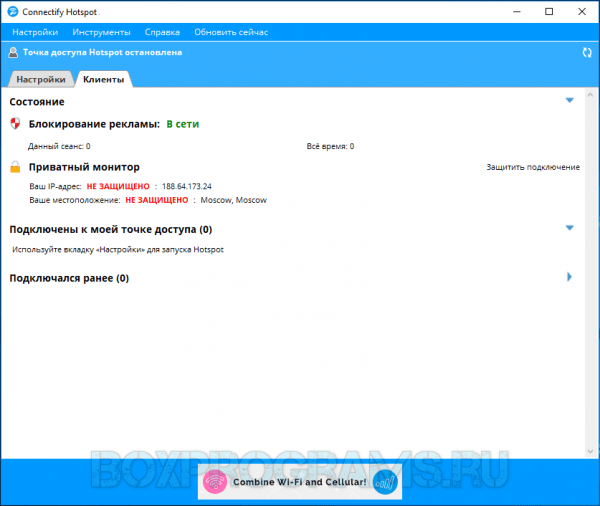
Создав «горячую точку», можно использовать интернет в любом месте помещения на разном устройстве. За счет интегрированного мастера можно провести все параметры подключения, паролем ограничить доступ к сети сторонних лиц и придумать имя соединения.
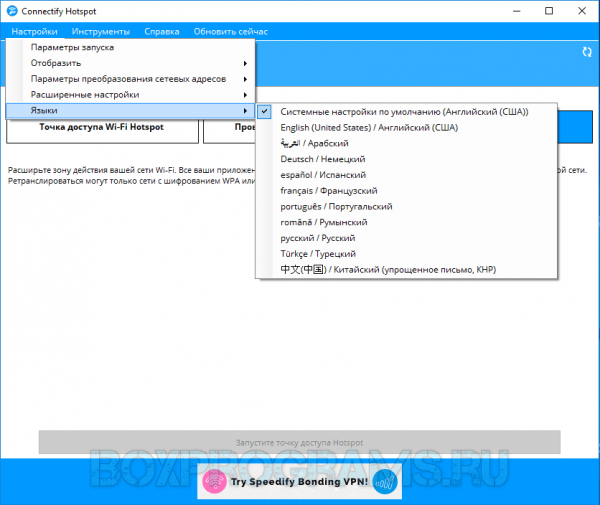
Возможности софта:
- создание беспроводной Wi-Fi-сети, имени и пароля к ней;
- выбор роутера;
- функция автозапуска;
- шифровка при помощи алгоритмов;
- обмен материалом между подключенными к беспроводной сети аппаратами;
- управление из трея;
- уведомления юзера;
- ограничение доступа посторонних лиц.
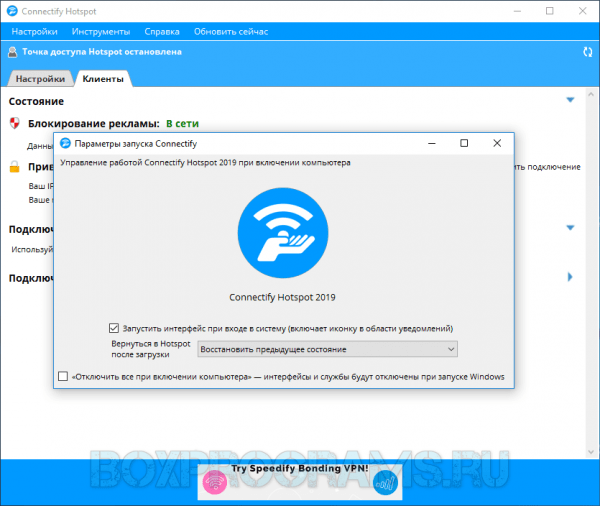
Для работы в Коннектифай необходимо провести синхронизацию компьютера с роутером или сетевой картой, транслирующими сигнал, а затем создать соединение, придумать ему пароль и название.
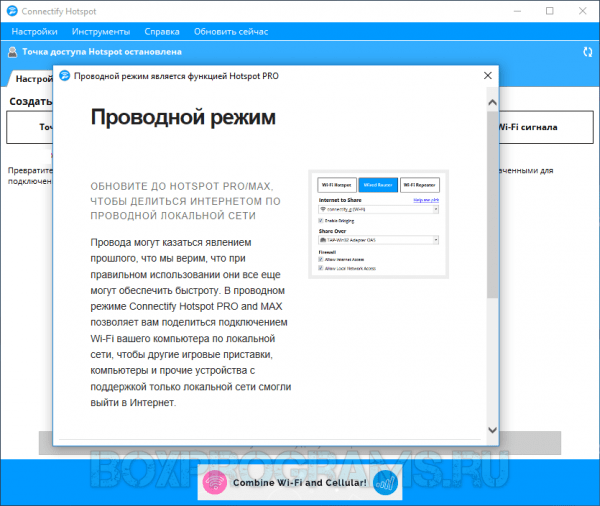
Пользователь может менять размер окна софта, смотреть статистику подключенных устройств и обновлять версию проги.
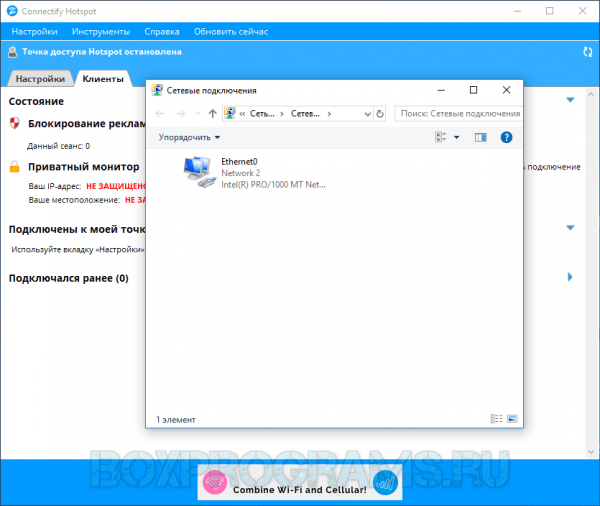
Несмотря на англоязычное меню, доступный интерфейс не составит сложностей с ознакомлением. Предлагаем Connectify HotSpot скачать бесплатно и ознакомиться со всеми преимуществами полезного ПО.
Connectify Hotspot Особенности:
 Знакомство за считанные секунды
Знакомство за считанные секунды
Что говорят о Connectify:
Системные требования:

Полезные ссылки:
- Connectify Hotspot официальный сайт;
- Блог;
- Контакты;
- Наша команда.
Часто задаваемые вопросы:
- Могу ли я использовать VPN-соединение с Connectify Hotspot?
- В чем разница между Connectify Hotspot PRO и Connectify Hotspot MAX?
- Что такое Speedify?
- Как активировать мою лицензию Connectify Hotspot?
Таблица сравнения Connectify с похожим софтом:
Connectify Hotspot как настроить
Источник: boxprograms.ru